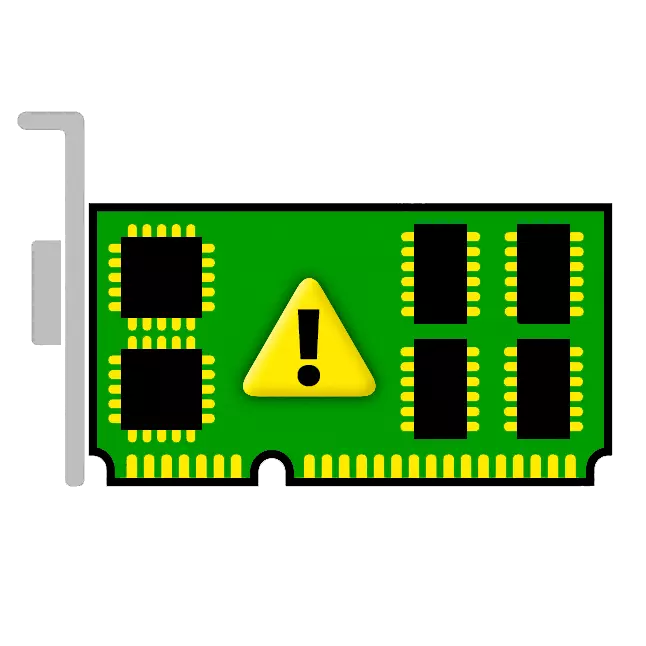
ვიდეო ბარათი არის ძალიან რთული მოწყობილობა, რომელიც მოითხოვს დამონტაჟებული აღჭურვილობისა და პროგრამული უზრუნველყოფის მაქსიმალურ თავსებადობას. ზოგჯერ ადაპტერების მუშაობაში პრობლემები წარმოიქმნება, რაც შეუძლებელს შეუძლებელს შეუძლებელს შეუძლია გამოიყენოს ისინი. ამ სტატიაში, მოდით ვისაუბროთ შეცდომა 43 კოდით და როგორ შეიძლება გამოსწორდეს.
ვიდეო ბარათის შეცდომა (კოდი 43)
ეს პრობლემა ყველაზე ხშირად გვხვდება ვიდეო ბარათების ძველი მოდელების მუშაობისას, როგორიცაა NVIDIA 8XXX, 9xxx და მათი თანამედროვენი. ეს ხდება ორი მიზეზის გამო: მძღოლების შეცდომები ან აპარატურის ჩავარდნები, ანუ რკინის დარღვევები. ორივე შემთხვევაში, ადაპტერი არ ფუნქციონირებს ჩვეულებრივ ან საერთოდ გამორთეთ.
მოწყობილობის მენეჯერთან, ასეთი აღჭურვილობა აღინიშნება ყვითელ სამკუთხედთან ერთად ძახილის ნიშანით.
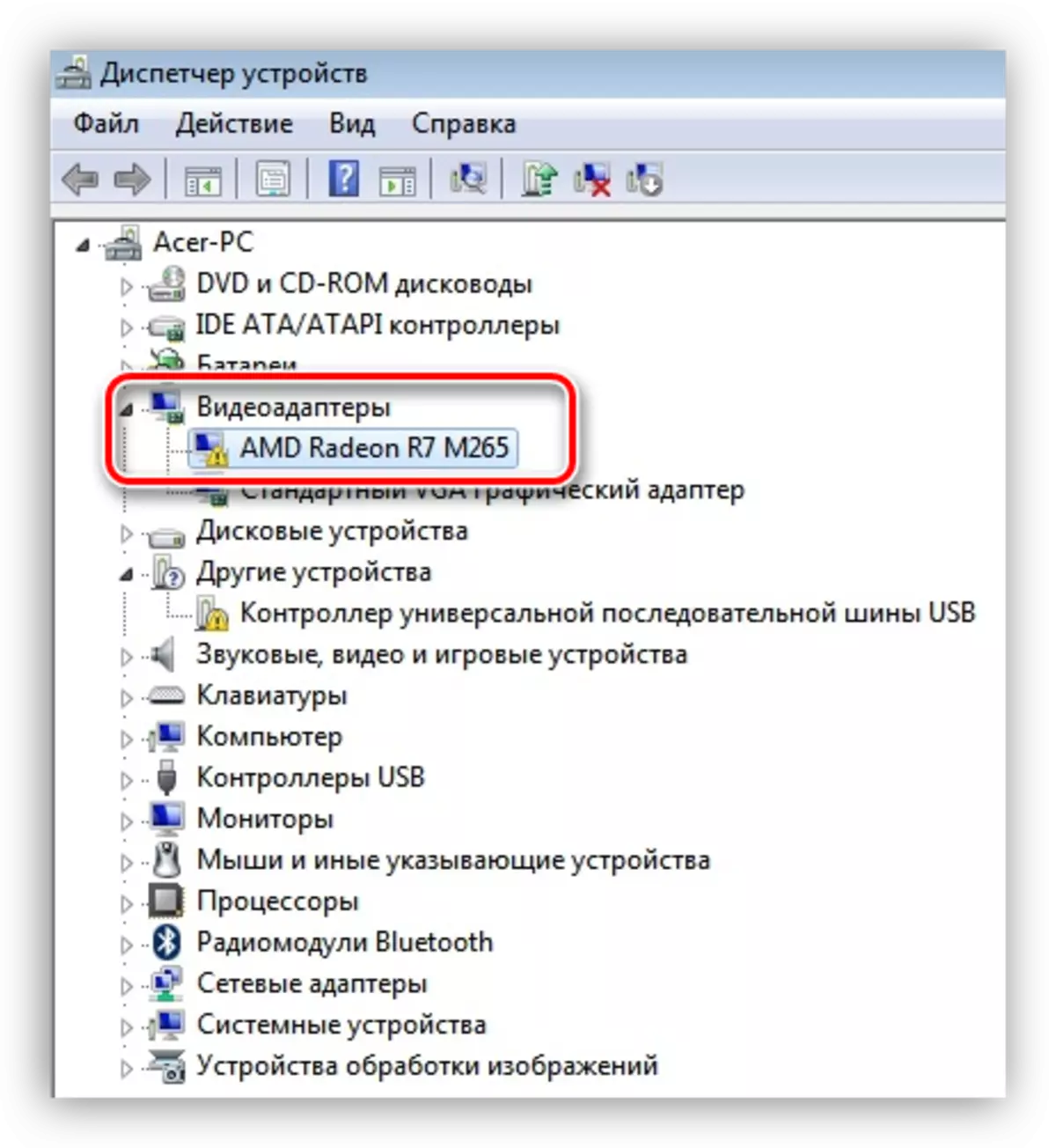
აპარატურა malfunction
დავიწყოთ "რკინის" მიზეზი. ეს არის მოწყობილობის გაუმართაობა, რომელიც შეიძლება გამოიწვიოს შეცდომის 43. ძველი ვიდეო ბარათების უმეტეს ნაწილს აქვს მყარი TDP, რაც ნიშნავს მაღალი ენერგომოხმარების და, როგორც შედეგად, მაღალი ტემპერატურა დატვირთვისას.
დროს overheating, გრაფიკული ჩიპი შეიძლება ჰქონდეს რამდენიმე პრობლემა: დნობის solder, რომელიც იგი soldered ბარათის ბარათის, "ნაგავსაყრელი" კრისტალი საწყისი სუბსტრატის (დნება წებოს ნაერთი) ან დეგრადაციის, რომ არის, შემცირებული შესრულების გამო ძალიან მაღალი სიხშირეების შემდეგ overclocking.
გრაფიკული პროცესორის "იხვის" ყველაზე ერთგული ნიშანი არის "არტეფაქტები" მონიტორის ეკრანზე ზოლების, სკვერების, "განათების" სახით. აღსანიშნავია, რომ კომპიუტერის ჩამოტვირთვისას, დედაპლატის ლოგოში და ბიოსშიც კი, ისინიც იმყოფებიან.
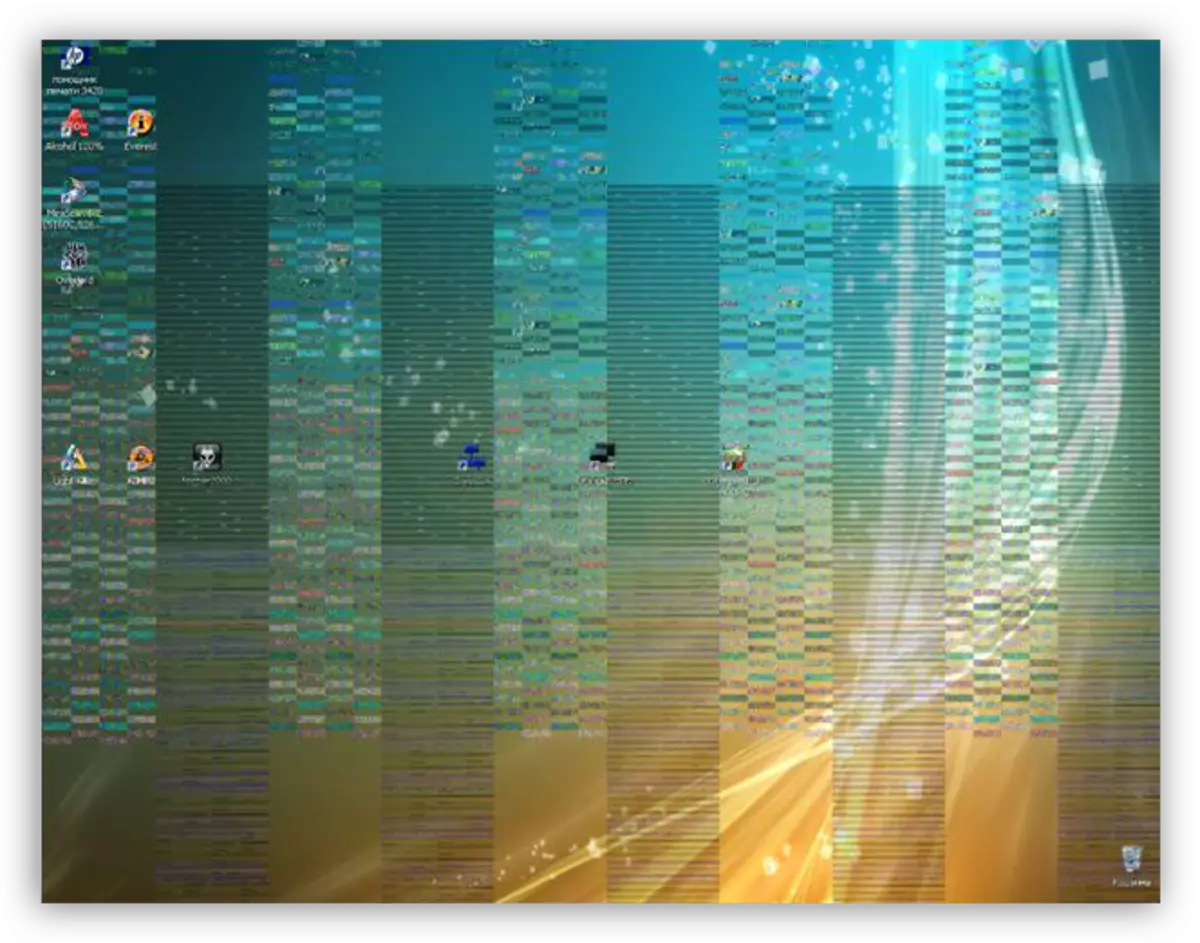
თუ "არტეფაქტები" არ არის დაცული, ეს არ ნიშნავს იმას, რომ ეს პრობლემა თქვენ გვერდის ავლით. მნიშვნელოვანი ტექნიკით, Windows- ს შეუძლია ავტომატურად გადავიდეს სტანდარტული VGA- ს მძღოლად დედამიწის ან გრაფიკის პროცესორში.
გადაწყვეტილება არის შემდეგი: თქვენ უნდა რუკა დიაგნოსტიკა სერვის ცენტრში. გაუმართაობის დადასტურების შემთხვევაში, თქვენ უნდა გადაწყვიტოს, თუ რამდენი რემონტი ღირს. ალბათ "Sheepbank არ ღირს" და ეს უფრო ადვილია ახალი ამაჩქარებლის შეძენა.
გზა მარტივია მოწყობილობის ჩასმა სხვა კომპიუტერზე და უყურეთ მას. შეცდომა იმეორებს? შემდეგ - სამსახურში.
მძღოლის შეცდომები
მძღოლი არის firmware, რომელიც ხელს უწყობს მოწყობილობას ერთმანეთთან ურთიერთქმედება და ოპერაციული სისტემა. ადვილია იმის გამოცემა, რომ მძღოლებში შეცდომები შეიძლება დამონტაჟდეს დამონტაჟებული აღჭურვილობის ოპერაციის ჩაშლა.
შეცდომა 43 მძღოლთან საკმაოდ სერიოზული პრობლემების შესახებ საუბრობს. ეს შეიძლება იყოს ორივე დაზიანება პროგრამის ფაილები და კონფლიქტები სხვა პროგრამულიებით. ეს არ არის ზედმეტი, რათა გადავიდეს პროგრამა. როგორ გავაკეთოთ ეს, წაიკითხეთ ამ სტატიაში.
- სტანდარტული Windows Driver- ის (ან Intel HD გრაფიკის) პროგრამის შეუთავსებლობა ვიდეო ბარათის მწარმოებელი პროგრამით. ეს არის დაავადების ყველაზე "სინათლის" ფორმა.
- ჩვენ მივდივართ პანელზე და ეძებთ "მოწყობილობის მენეჯერს". ძიების მოხერხებულობისთვის, ეკრანის ვარიანტი "მცირე ხატები".
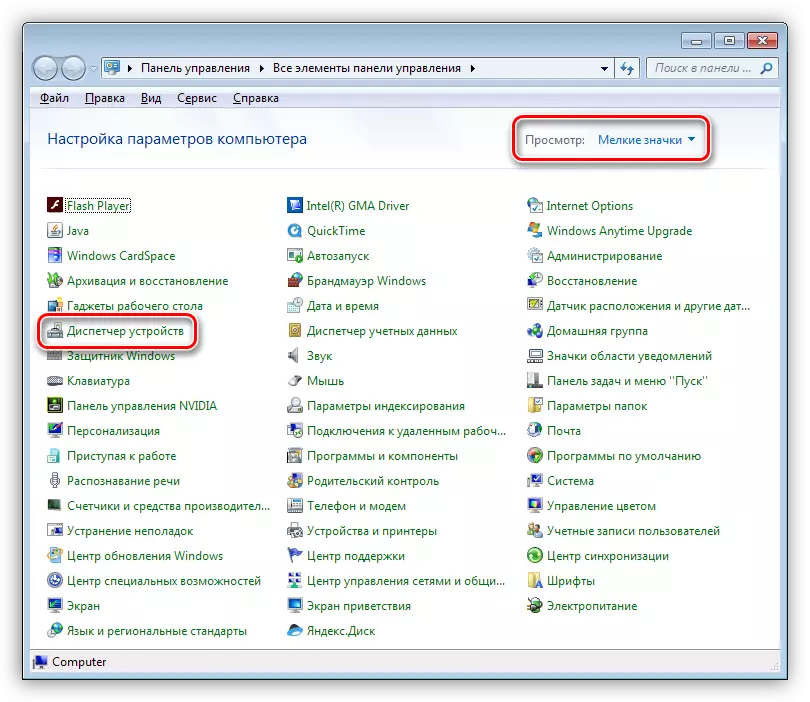
- ჩვენ გვყავს ფილიალი, რომელიც შეიცავს ვიდეო ადაპტერებს და გამოაქვეყნებს მას. აქ ვხედავთ ჩვენს ბარათს და სტანდარტ VGA გრაფიკულ ადაპტერს. ზოგიერთ შემთხვევაში ეს შეიძლება იყოს Intel HD გრაფიკული ოჯახი.
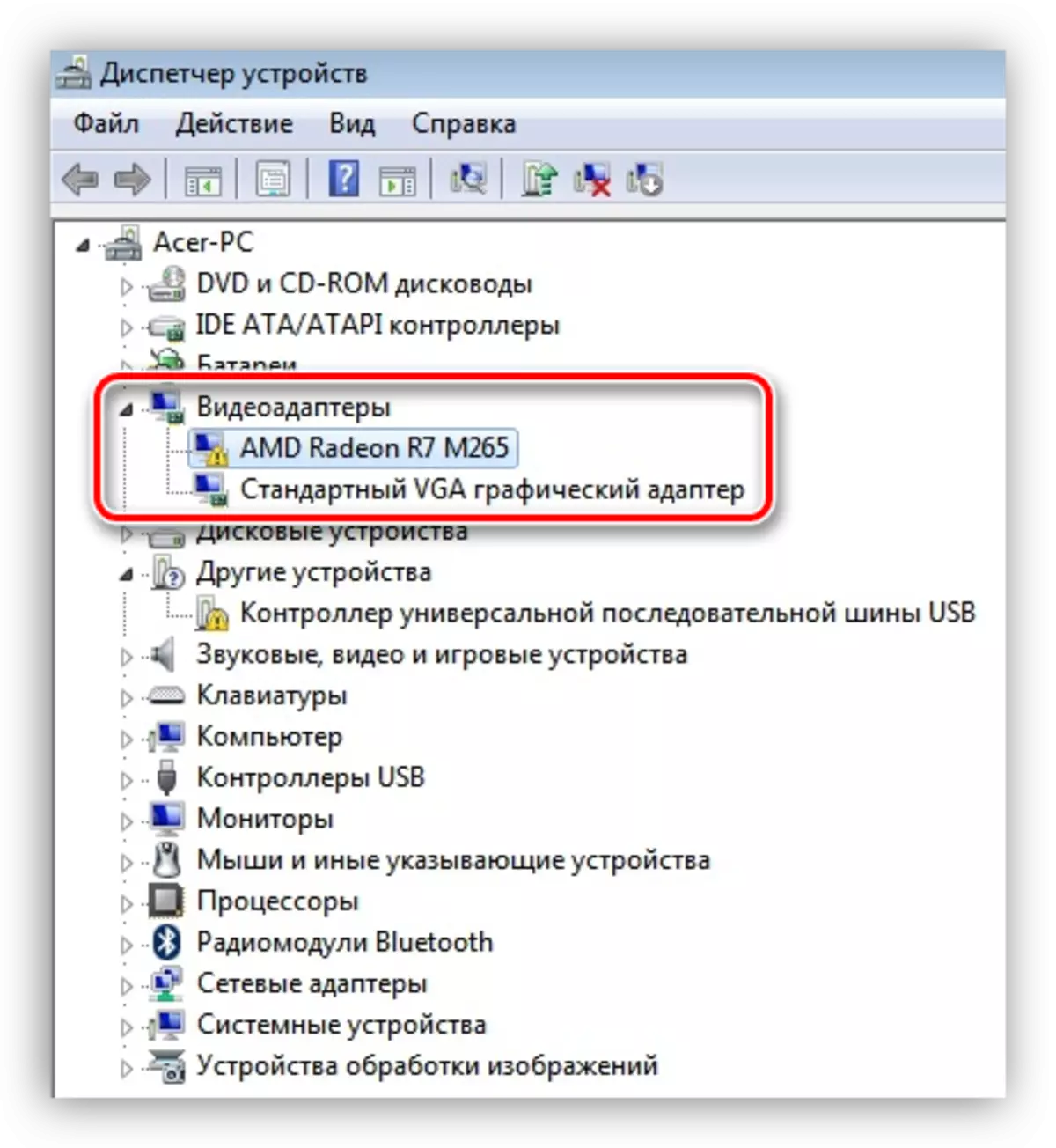
- დაწკაპეთ ორჯერ სტანდარტული ადაპტერის მიხედვით, გახსენით აღჭურვილობის თვისებები ფანჯარაში. შემდეგი, წასვლა მძღოლი tab და დააჭირეთ "განახლება" ღილაკს.
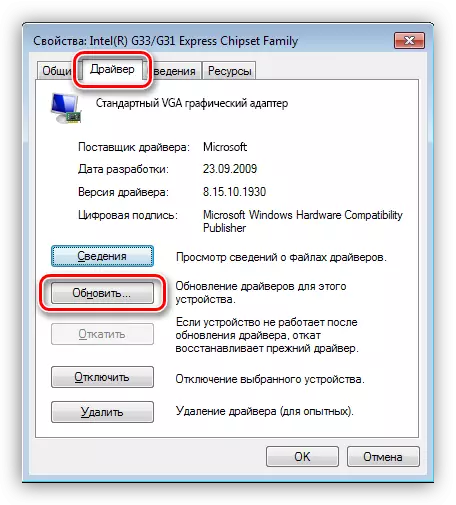
- მომდევნო ფანჯარაში თქვენ უნდა აირჩიოთ ძებნის მეთოდი. ჩვენს შემთხვევაში, "ავტომატური ძიება განახლებული მძღოლებისათვის" განკუთვნილია.
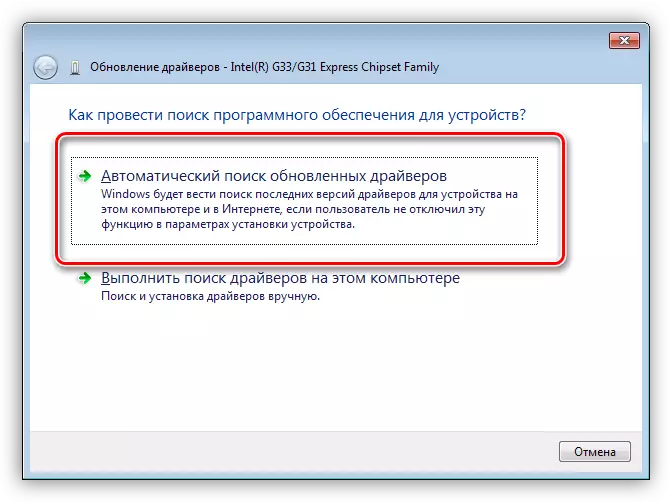
მოკლე მოლოდინების შემდეგ, ჩვენ შეგვიძლია ორი შედეგის მიღება: მძღოლის შექმნა, ანუ დამონტაჟებული შეტყობინება, რომელიც უკვე დამონტაჟებულია.
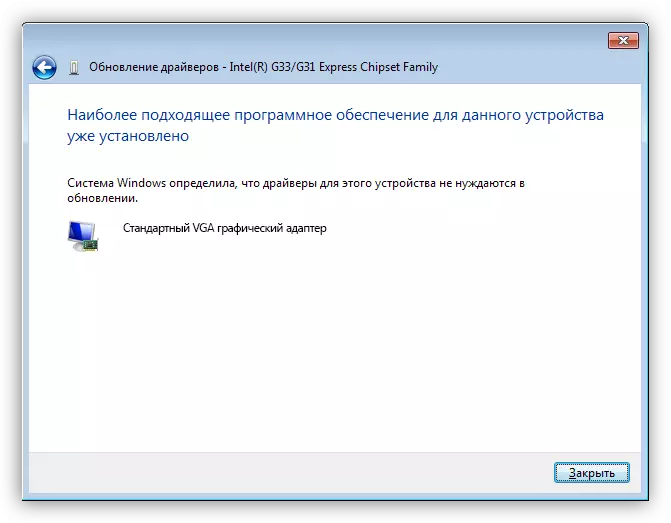
პირველ შემთხვევაში, გადატვირთეთ კომპიუტერი და შეამოწმეთ ბარათის შესრულება. მეორე - ჩვენ სხვა რეანიმაციის მეთოდებს მივმართავთ.
- ჩვენ მივდივართ პანელზე და ეძებთ "მოწყობილობის მენეჯერს". ძიების მოხერხებულობისთვის, ეკრანის ვარიანტი "მცირე ხატები".
- მძღოლის ფაილების დაზიანება. ამ შემთხვევაში, აუცილებელია შეცვალოს "ცუდი ფაილი" მუშაკებზე. ამის გაკეთება შეგიძლიათ (სცადეთ) ახალი განაწილების ბანალური პარამეტრი ძველი პროგრამით. მართალია, ხშირ შემთხვევაში ეს არ დაეხმარება პრობლემას. ხშირად მძღოლები გამოიყენება სხვა მოწყობილობებთან ან პროგრამებთან პარალელურად, რომლებიც მათ არ აძლევენ მათ გადაწერას.
ამ სიტუაციაში შეიძლება დაგჭირდეთ პროგრამული უზრუნველყოფის სრული წაშლა სპეციალიზებული კომუნალური გამოყენებით, რომელთაგან ერთ-ერთი დრაივერის Uninstaller- ის ჩვენებაა.
დაწვრილებით: NVIDIA მძღოლის ინსტალაციისას პრობლემის გადაჭრის პარამეტრები
სრული წაშლისა და გადატვირთვის შემდეგ, ახალ მძღოლს დაასახელეთ და, თუ იღბლიანი ხართ, მივესალმები სამუშაო ვიდეო ბარათს.
პირადი საქმე ლეპტოპით
ზოგიერთი მომხმარებელი არ შეიძლება არ მოაწყოს შეძენილი ლეპტოპზე დამონტაჟებული ოპერაციული სისტემის ვერსია. მაგალითად, არსებობს "ათეული" და ჩვენ გვინდა "შვიდი".მოგეხსენებათ, ორი ტიპის ვიდეო ბარათები შეიძლება დამონტაჟდეს ლაპტოპებში: ჩამონტაჟებული და დისკრეტული, რომელიც დაკავშირებულია შესაბამის სლოტთან. ასე რომ, ახალი ოპერაციული სისტემის ინსტალაციისას, თქვენ უნდა დააყენოთ ყველა საჭირო მძღოლის დაყენება. დაწესებულების გამოუცდელობის გამო, დაბნეულობა შეიძლება მოხდეს, რის შედეგადაც არ იქნება დამონტაჟებული დისკრეტული ვიდეო ადაპტერების ზოგადი პროგრამული უზრუნველყოფა (არა კონკრეტული მოდელი).
ამ შემთხვევაში, Windows განსაზღვრავს BIOS მოწყობილობას, მაგრამ მას არ შეუძლია ურთიერთქმედება. Solution მარტივი: ფრთხილად, როდესაც reinstalling სისტემა.
როგორ მოძებნოთ და დააყენოთ მძღოლები ლაპტოპებზე, შეგიძლიათ წაიკითხოთ ჩვენს საიტზე ამ სექციაში.
რადიკალური ზომები
უკიდურესი საშუალებები ვიდეო ბარათთან პრობლემების გადაჭრაში არის სრული რეინსტალაციის ფანჯრები. მაგრამ აუცილებელია მასთან დაკავშირება, რადგან, როგორც ადრე ვთქვით, ამაჩქარებელმა ვერ შეძლო. ეს შეიძლება იყოს მხოლოდ სერვის ცენტრში, ასე რომ თქვენ ჯერჯერობით დარწმუნდით, რომ მოწყობილობა მუშაობს, შემდეგ კი "მოკვლა" სისტემა.
Წაიკითხე მეტი:
ნაბიჯ ნაბიჯ სახელმძღვანელო დააყენოთ Windows7 Flash Drive
ინსტალაცია Windows 8 ოპერაციული სისტემა
Windows XP ინსტალაციის ინსტრუქციები Flash Drive- დან
შეცდომა 43 კოდის 43 არის ერთ-ერთი ყველაზე სერიოზული პრობლემა, როდესაც სამუშაო მოწყობილობები, და უმეტეს შემთხვევაში, თუ არ დაეხმარება "პროგრამული უზრუნველყოფა" გადაწყვეტილებები, თქვენი ვიდეო ბარათი აქვს ნაგავსაყრელზე. ასეთი ადაპტერების შეკეთება უფრო ძვირია, ვიდრე აღჭურვილობა, ან აღადგენს 1-დან 2 თვემდე შესრულებას.
